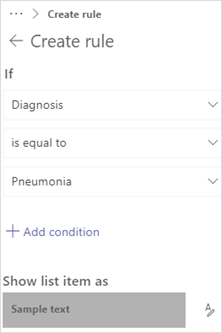リストにはさまざまな書式設定オプションがあります。 書式を使用すると、リストを読みやすくしたり、リスト内の値に基づいて特定のリスト アイテムを強調表示するルールを作成したりできます (条件付き書式)。 また、JSON を使用すると、organizationのニーズに合わせて、より複雑なビューを作成できます。
注: これらの機能は現在、モバイルでは使用できません。
この記事の内容
リスト レイアウトの書式設定
-
書式設定するリストに移動します。
-
一覧の上の右側にある [ ビュー オプションの切り替え ] 下矢印を選択し、[ 現在のビューの書式設定] を選択します。
-
[ レイアウトの選択] で、[リスト] を選択 します。
-
[ ビューの書式設定 ] パネルには、いくつかのオプションがあります。
• リスト内の青と白の行を交互に読みやすくするには、[ 交互の行スタイル] を選択します。 • 異なる色、フォント、罫線など、代替行に他の変更を加えるには、[ 行スタイルの編集] を選択します。 サンプル テキストの右側
-
ビューの書式設定が完了したら、[保存] を選択 します。
-
今後使用するために新しいビューに名前を付けて保存するには、上記の手順 2 を繰り返しますが、[ ビューを名前を付けて保存] を選択し、名前を入力して [保存] を選択 します。このビューは、[ ビュー オプションの切り替え ] ドロップダウン リストに、他のビューとオプションと共に表示されます。
ギャラリー レイアウトの書式設定
-
書式設定するリストに移動します。
-
一覧の上の右側にある [ ビュー オプションの切り替え ] 下矢印を選択し、[ 現在のビューの書式設定] を選択します。
-
[ レイアウトの選択] で、[ギャラリー] を選択 します。
-
[カードの編集] を選択します。
-
[カード デザイナー] パネルで、ギャラリー ビューに次の変更を加えることができます。• カードに表示するデータの列名を選択します。• 列名をドラッグして、カード内の列データを並べ替えます。• データを含めるのではなく、カードに列名を含める場合は、[ ラベルとして列名を表示する] を選択します。
-
ビューの書式設定が完了したら、[保存] を選択 します。
-
今後使用するために新しいビューに名前を付けて保存するには、上記の手順 2 を繰り返しますが、[ ビューを名前を付けて保存] を選択し、名前を入力して [保存] を選択 します。このビューは、[ ビュー オプションの切り替え ] ドロップダウン リストに、他のビューとオプションと共に表示されます。
JSON を使用してビューを書式設定する
-
[書式] ビュー パネルまたは [カード デザイナー] パネルの下部にある [詳細モード] を選択し、ボックスに「JSON」と入力します。
詳細と JSON の例については、「リスト ビューの書式設定」および「ビューの書式設定を使用して SharePoint をカスタマイズする」を参照してください。
詳細情報
ビューの書式設定を使用して SharePoint をカスタマイズする
注: SharePoint の記事では、すべてのコンテンツが Teams に適用されるわけではありません。

![[表示オプションの切り替え] メニュー](/images/ja-jp/3f7076d7-1817-4f9e-86a8-c4e1b359f7ba)